 Tutorial sistem
Tutorial sistem
 Siri Windows
Siri Windows
 Cara mengemas kini tingkap dan pemacu anda untuk prestasi yang optimum
Cara mengemas kini tingkap dan pemacu anda untuk prestasi yang optimum
Cara mengemas kini tingkap dan pemacu anda untuk prestasi yang optimum
Pastikan Windows dikemas kini dengan menyemak kemas kini secara berkala melalui Tetapan> Kemas kini & Keselamatan> Kemas kini Windows dan membolehkan kemas kini automatik untuk memasang patch keselamatan dan kemas kini ciri seperti kemas kini Windows 11 2023. 2. Kemas kini pemacu peranti sama ada melalui kemas kini Windows di bawah kemas kini pilihan, secara manual melalui Pengurus Peranti, atau dengan memuat turun versi terkini dari laman web pengilang seperti Nvidia, AMD, Intel, Dell, HP, atau Lenovo untuk prestasi optimum. 3. Selepas kemas kini, mengekalkan kesihatan sistem dengan menjalankan imbasan antivirus, menggunakan pembersihan cakera, pengurus tugas pemantauan, dan melancarkan pemandu yang bermasalah jika diperlukan. 4. Mewujudkan rutin penyelenggaraan dengan menyemak kemas kini Windows setiap minggu, mengkaji semula kemas kini pemandu setiap 1-2 bulan, dan melawat halaman sokongan pengeluar PC anda setiap enam bulan untuk kemas kini firmware atau BIOS untuk memastikan prestasi jangka panjang, keselamatan, dan kestabilan.

Menjaga sistem operasi Windows dan pemacu peranti anda adalah salah satu cara yang paling mudah dan paling berkesan untuk mengekalkan prestasi, keselamatan, dan kestabilan komputer anda. Perisian ketinggalan zaman boleh membawa kepada prestasi perlahan, isu keserasian, dan kelemahan keselamatan. Inilah caranya untuk memastikan semuanya tetap ada sekarang.
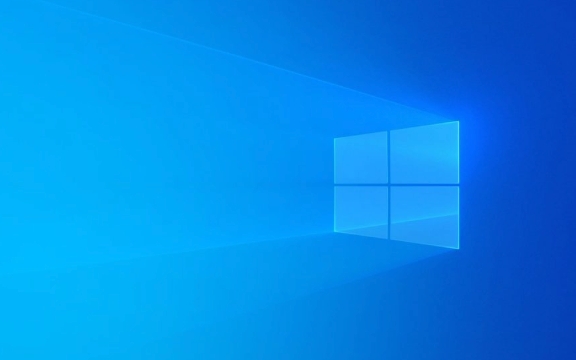
1. Kemas kini Windows dengan kerap
Kemas kini Windows termasuk penambahbaikan prestasi, patch keselamatan, dan ciri -ciri baru. Microsoft mengeluarkan kemas kini bulanan (dikenali sebagai "Patch Selasa") dan kadang -kadang melancarkan kemas kini ciri utama.
Langkah untuk mengemas kini Windows:

- Klik butang Mula dan pergi ke Tetapan (ikon gear).
- Pilih Kemas Kini & Keselamatan > Kemas Kini Windows .
- Klik semak kemas kini .
- Jika kemas kini tersedia, klik muat turun dan pasang .
- Mulakan semula komputer anda apabila diminta untuk melengkapkan pemasangan.
Dayakan kemas kini automatik untuk mengelakkan patch kritikal yang hilang:
- Dalam bahagian Kemas Kini Windows yang sama, pastikan muat turun dan pemasangan automatik dihidupkan.
Petua: Jangan abaikan kemas kini ciri. Kemas kini utama seperti kemas kini Windows 11 2023 sering merangkumi pengoptimuman prestasi dan alat baru yang dapat memanjangkan jangka hayat sistem anda.

2. Kemas kini pemacu peranti
Pemandu bertindak sebagai jambatan antara perkakasan anda (seperti kad grafik, penyesuai rangkaian, dan pencetak) dan sistem operasi. Pemandu yang sudah lapuk atau korup boleh menyebabkan kemalangan, prestasi yang lemah, atau perkakasan tidak berfungsi sama sekali.
Pilihan A: Gunakan Kemas Kini Windows (disyorkan untuk kebanyakan pengguna)
Kemas kini Windows sering termasuk kemas kini pemandu, terutamanya untuk perkakasan biasa.
- Pergi ke Tetapan > Kemas kini & Keselamatan > Kemas kini Windows .
- Klik Semak Kemas Kini - Kadang -kadang kemas kini pemacu pilihan muncul di bawah kemas kini pilihan .
- Kembangkan bahagian kemas kini pemacu dan pilih yang ingin anda pasang.
Pilihan B: Kemas kini Pemacu Secara Manual Melalui Pengurus Peranti
Untuk lebih banyak kawalan:
- Tekan Win X dan pilih Pengurus Peranti .
- Memperluas kategori seperti penyesuai paparan , penyesuai rangkaian , dll.
- Klik kanan peranti dan pilih pemacu kemas kini .
- Pilih carian secara automatik untuk perisian pemacu yang dikemas kini .
Nota: Jika Windows tidak dapat mencari pemacu yang lebih baru, sistem anda mungkin sudah mempunyai versi terkini yang disediakan melalui Windows Update.
Pilihan C: Muat turun dari laman web pengilang
Untuk pemandu yang paling terkini atau prestasi kritikal (terutamanya kad grafik), lawati tapak pengilang:
- Nvidia, AMD, atau Intel - untuk pemandu GPU
- Dell, HP, Lenovo -Untuk pemandu khusus komputer riba
- Gunakan nombor model peranti anda untuk mencari muat turun yang betul
Kaedah ini adalah yang terbaik untuk pemain atau profesional yang memerlukan peningkatan prestasi terkini atau pembetulan pepijat belum tersedia melalui Windows.
3. Gunakan alat terbina dalam untuk mengekalkan kesihatan sistem
Selepas mengemas kini, ia membantu memastikan sistem anda berjalan lancar:
- Jalankan Windows Defender atau antivirus anda untuk mengesahkan tiada isu berkaitan kemas kini.
- Gunakan pembersihan cakera untuk mengeluarkan fail kemas kini lama dan ruang percuma.
- Buka Pengurus Tugas untuk menyemak penggunaan CPU atau cakera yang luar biasa selepas kemas kini.
Kadang -kadang, kemas kini pemandu boleh menyebabkan masalah. Sekiranya sistem anda menjadi tidak stabil:
- Pergi ke Pengurus Peranti > Klik kanan Peranti> Properties > Tab Pemandu > Roll Back Driver .
4. Tetapkan rutin penyelenggaraan
Jangan tunggu masalah timbul. Buat pengemaskinian sebahagian daripada rutin bulanan anda:
- Semak kemas kini Windows setiap minggu.
- Semak kemas kini pemacu pilihan setiap 1-2 bulan.
- Lawati halaman sokongan pengeluar PC anda sekali setiap 6 bulan untuk kemas kini firmware atau BIOS.
Pada asasnya, arus tinggal tidak memerlukan banyak usaha - hanya beberapa minit setiap sekarang dan kemudian. Ganjaran? Komputer yang lebih cepat, lebih selamat, dan lebih dipercayai.
Atas ialah kandungan terperinci Cara mengemas kini tingkap dan pemacu anda untuk prestasi yang optimum. Untuk maklumat lanjut, sila ikut artikel berkaitan lain di laman web China PHP!

Alat AI Hot

Undress AI Tool
Gambar buka pakaian secara percuma

Undresser.AI Undress
Apl berkuasa AI untuk mencipta foto bogel yang realistik

AI Clothes Remover
Alat AI dalam talian untuk mengeluarkan pakaian daripada foto.

Clothoff.io
Penyingkiran pakaian AI

Video Face Swap
Tukar muka dalam mana-mana video dengan mudah menggunakan alat tukar muka AI percuma kami!

Artikel Panas

Alat panas

Notepad++7.3.1
Editor kod yang mudah digunakan dan percuma

SublimeText3 versi Cina
Versi Cina, sangat mudah digunakan

Hantar Studio 13.0.1
Persekitaran pembangunan bersepadu PHP yang berkuasa

Dreamweaver CS6
Alat pembangunan web visual

SublimeText3 versi Mac
Perisian penyuntingan kod peringkat Tuhan (SublimeText3)
 Benq Screenbar Halo 2 Ulasan: Cahaya Monitor Depan dan Belakang dengan Kawalan Tanpa Wayar
Jul 15, 2025 am 09:03 AM
Benq Screenbar Halo 2 Ulasan: Cahaya Monitor Depan dan Belakang dengan Kawalan Tanpa Wayar
Jul 15, 2025 am 09:03 AM
 Alternatif 123movies terbaik pada tahun 2025 (pilihan streaming percuma & undang -undang)
Jul 28, 2025 pm 12:02 PM
Alternatif 123movies terbaik pada tahun 2025 (pilihan streaming percuma & undang -undang)
Jul 28, 2025 pm 12:02 PM
Baca halaman pendedahan kami untuk mengetahui bagaimana anda boleh membantu mspoweruser mengekalkan pasukan editorial membaca lebih banyak123movies yang digunakan untuk menjadi destinasi untuk aliran filem dalam talian percuma, tetapi ia datang dengan kelemahan yang serius-dari iklan pop timbul yang agresif dan kuat
 Fungsi Pengesanan Kata Laluan Kata Laluan Bersepadu Google Chrome 76
Jul 17, 2025 am 09:45 AM
Fungsi Pengesanan Kata Laluan Kata Laluan Bersepadu Google Chrome 76
Jul 17, 2025 am 09:45 AM
Google telah melancarkan pelanjutan penyemak imbas yang dipanggil "kata laluanCheckup" untuk membantu pengguna menentukan sama ada kata laluan mereka berada dalam keadaan selamat. Pada masa akan datang, ciri pengesanan kebocoran kata laluan ini akan menjadi ciri lalai Google Chrome, bukan hanya terhad kepada sambungan pilihan. Walaupun lanjutan kata laluan yang disediakan oleh Google secara automatik dapat mengesan keselamatan kata laluan yang digunakan oleh pengguna ketika log masuk ke laman web yang berbeza, pengguna yang berminat masih dapat mengalaminya terlebih dahulu dengan memuat turun versi kromecanary. Walau bagaimanapun, perlu diperhatikan bahawa fungsi ini dimatikan secara lalai dan pengguna perlu menghidupkannya secara manual. Sebaik sahaja fungsi diaktifkan, pengguna dapat mengetahui log masuk yang mereka masukkan semasa log masuk di tapak bukan Google.
 Bagaimana cara menjalankan command prompt sebagai pentadbir?
Jul 23, 2025 am 03:20 AM
Bagaimana cara menjalankan command prompt sebagai pentadbir?
Jul 23, 2025 am 03:20 AM
Untuk menjalankan CMD sebagai pentadbir, anda boleh melakukannya melalui tiga kaedah: Mula Menu, Menang X Menu, atau buat pintasan. Pertama, selepas mencari "CMD" dalam menu Mula, klik kanan dan pilih "Run As Administrator"; Kedua, tekan kekunci Win X dan pilih "Prompt Command (Pentadbir); Akhirnya, buat pintasan baru ke cmd.exe, dan tetapkan" Run sebagai pentadbir "dalam sifat -sifat.
![Cara Muat turun dan Menggunakan Editor Video Capcut AI di Windows PC [Panduan Penuh]](https://img.php.cn/upload/article/001/246/273/175338289027886.jpg?x-oss-process=image/resize,m_fill,h_207,w_330) Cara Muat turun dan Menggunakan Editor Video Capcut AI di Windows PC [Panduan Penuh]
Jul 25, 2025 am 02:48 AM
Cara Muat turun dan Menggunakan Editor Video Capcut AI di Windows PC [Panduan Penuh]
Jul 25, 2025 am 02:48 AM
Baca halaman pendedahan kami untuk mengetahui bagaimana anda boleh menyokong pasukan editorial MSPoweruser. Baca lebih lanjut untuk pencipta video, mencari alat penyuntingan yang betul adalah penting, dan cara memuat turun, memasang, dan menggunakan editor video Capcut AI di Windows PC telah menjadi
 Pemacu paparan komputer riba Windows saya terus terhempas
Jul 21, 2025 am 03:29 AM
Pemacu paparan komputer riba Windows saya terus terhempas
Jul 21, 2025 am 03:29 AM
Pemandu paparan komputer riba Windows sering terhempas, biasanya disebabkan oleh pemandu yang sudah lapuk atau rosak, konflik perisian, terlalu panas, atau masalah perkakasan. 1. Mula -mula cuba mengemas kini atau memasang semula pemacu kad grafik melalui Pengurus Peranti, atau muat turun versi terkini dari laman web rasmi pengeluar GPU. 2. Periksa masalah terlalu panas, gunakan alat seperti HWMonitor untuk memantau suhu, bersihkan lubang, elakkan menggunakan buku nota pada permukaan lembut, dan periksa sama ada terdapat program penghunian GPU yang tinggi melalui pengurus tugas. 3. Laraskan tetapan paparan, matikan pecutan perkakasan dan kesan visual, dan buat sementara waktu tukar resolusi atau kadar penyegaran. 4. Semak dan pasang kemas kini Windows, gulungkan semula versi pemandu atau sistem jika perlu, dan periksa kemungkinan perisian yang bertentangan seperti perisian antivirus, alat rakaman skrin atau aplikasi ganti. ini
 Cara menyesuaikan mod kuasa Windows 11
Jul 19, 2025 am 01:37 AM
Cara menyesuaikan mod kuasa Windows 11
Jul 19, 2025 am 01:37 AM
Untuk menyesuaikan mod kuasa Windows 11, terlebih dahulu anda boleh menukar rancangan pra-reka bentuk dalam ikon bateri bar tugas atau panel kawalan, seperti "baki", "prestasi tinggi" dan "penjimatan kuasa"; Kedua, klik "Buat Pelan Kuasa" untuk memilih templat dan tetapkan nama, matikan monitor dan masa tidur; Kemudian, laraskan pilihan lanjutan seperti pengurusan kuasa pemproses, masa tidur cakera keras dan tetapan USB melalui "perubahan tetapan pelan". Akhirnya, pengguna lanjutan dapat mengoptimumkan lagi melalui perintah atau pendaftaran PowerCFG, seperti rancangan melihat, mengubahsuai tetapan atau mengeksport konfigurasi. Ia juga disyorkan untuk menyesuaikan strategi mengikut jenis peranti, seperti buku nota membezakan antara bateri dan bekalan kuasa, desktop memberi tumpuan kepada tetapan prestasi, dan tablet menguatkan penjimatan tenaga.







